プール状況画面から[アラート]ボタンをクリックすると、アラート一覧(すべて)画面が表示されます。
図4.1 アラート一覧(すべて)
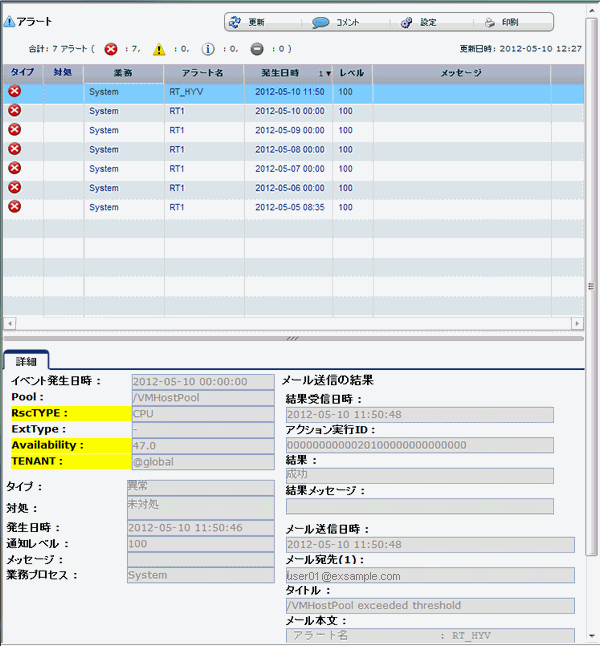
アラート一覧画面の右上のボタンについて、以下に説明します。
ボタン | 説明 |
|---|---|
更新 | アラート一覧を最新の状態に更新します。 |
コメント | [コメント]ダイアログが表示されます。 |
設定 | [アラート設定]ダイアログが表示されます。 |
印刷 | アラート一覧をイメージで出力します。 |
アラート一覧画面の下のタブについて、以下に説明します。
タブ | 説明 |
|---|---|
詳細 | アラート一覧から選択されたアラートの詳細情報を表示します。 |
[コメント]ダイアログ
[コメント]ダイアログについて説明します。
項目 | 説明 |
|---|---|
コメント追加 | 選択されたアラートに対するコメントを追加します。 |
コメントの履歴 | 過去にコメントした履歴を参照できます。 |
ボタン | 説明 |
|---|---|
対処済にする | アラートを対処済みにします。 |
コメント追加 | 発生したアラートに対するコメントを追加します。 |
[アラート設定]ダイアログ(検索条件)
以下の検索条件を設定します。
項目 | 説明 |
|---|---|
発生日時 | 検索するアラートの発生日時を選択します。 |
対処ステータス | ステータスを選択します。 |
メッセージ | 検索するメッセージを入力します。 |
アラートタイプ | "異常"を指定します。 |
検索対象イベント | 検索対象となるイベント"System[業務プロセス]"を指定します。 |
アラート名 | アラート名を選択します。 |
通知レベル | "100"固定です。 |
[アラート設定]ダイアログ(表示結果のカスタマイズ)
アラート一覧画面に表示する以下の項目内容を設定します。
項目 | 説明 |
|---|---|
画面リフレッシュ | 画面を更新する間隔を指定します。 |
表示件数 | アラート一覧に表示する件数を指定します。 |
表示結果のカスタマイズ | アラート一覧に表示する項目を[表示可能な項目]から選択します。 |